
Le système Windows 10 est un excellent système largement utilisé par le public. Des services et des paramètres puissants et conviviaux sont une raison importante pour laquelle les utilisateurs choisissent généralement le système Windows 10. Cependant, récemment, de nombreux amis ont signalé que le système faisait clignoter la barre des tâches sans raison lors de l'utilisation du système Win10 pour naviguer sur le Web ou effectuer des opérations normales. Aujourd'hui, l'éditeur vous proposera un didacticiel sur la façon de résoudre le problème du clignotement de la barre des tâches Win10. actualisez avec des graphiques et du texte. Amis dans le besoin, venez jeter un oeil.
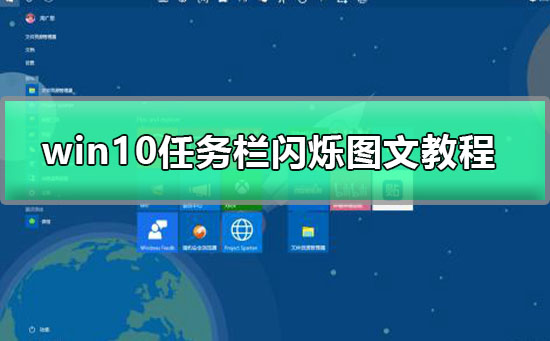
Étapes de fonctionnement :
1. Tout d'abord, cliquez sur la petite icône de fenêtre dans le coin inférieur gauche du bureau, ou vous pouvez appuyer sur la petite icône du bureau. ordinateur portable (touche Win), généralement dans le coin inférieur gauche du clavier de l'ordinateur, troisième en partant de la droite, cliquez sur le bouton Paramètres à l'intérieur, comme indiqué ci-dessous.
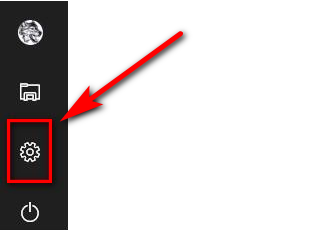
2. Entrez ensuite dans l'interface des paramètres Windows, sélectionnez "Applications", puis entrez les paramètres, comme indiqué ci-dessous.
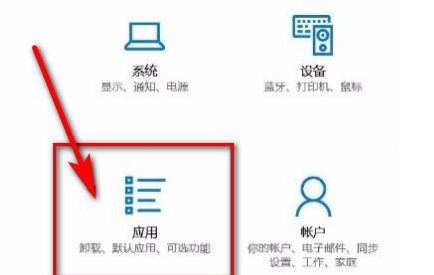
3. Après avoir cliqué sur l'application, vous pouvez trouver « Application par défaut » dans la barre de navigation la plus à gauche, cliquer sur l'application par défaut et la configurer, comme indiqué ci-dessous.
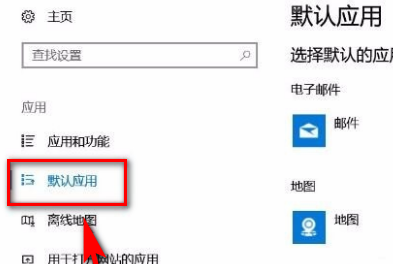
4. Après avoir sélectionné l'application par défaut, recherchez la valeur par défaut recommandée par Microsoft pour la recharge qui apparaît à droite, puis cliquez sur Réinitialiser ci-dessous, comme indiqué ci-dessous.
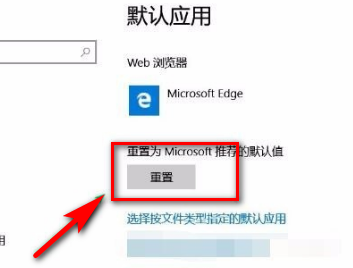
5. Sélectionnez ensuite à nouveau la réinitialisation. Il peut rester bloqué. Après la réinitialisation, un message s'affichera derrière la réinitialisation, comme indiqué dans l'image ci-dessous.
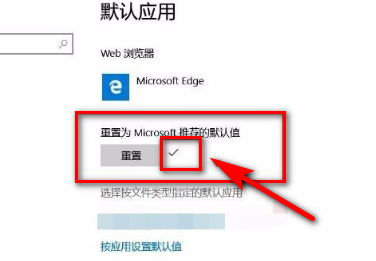
>>>Que faire si la barre des tâches Win10 ne répond pas
>>>Comment restaurer la barre des tâches Win10 selon la méthode suivante
> >> ;Comment changer la couleur de la barre des tâches dans Win10
Ce qui précède est le contenu détaillé de. pour plus d'informations, suivez d'autres articles connexes sur le site Web de PHP en chinois!
 Windows vérifie l'état d'occupation des ports
Windows vérifie l'état d'occupation des ports
 Vérifier les fenêtres d'occupation du port
Vérifier les fenêtres d'occupation du port
 Les photos Windows ne peuvent pas être affichées
Les photos Windows ne peuvent pas être affichées
 Vérifiez l'état du port occupé dans Windows
Vérifiez l'état du port occupé dans Windows
 Windows ne peut pas accéder à l'ordinateur partagé
Windows ne peut pas accéder à l'ordinateur partagé
 mise à jour automatique de Windows
mise à jour automatique de Windows
 gestionnaire de démarrage de Windows
gestionnaire de démarrage de Windows
 Touches de raccourci de l'écran de verrouillage Windows
Touches de raccourci de l'écran de verrouillage Windows